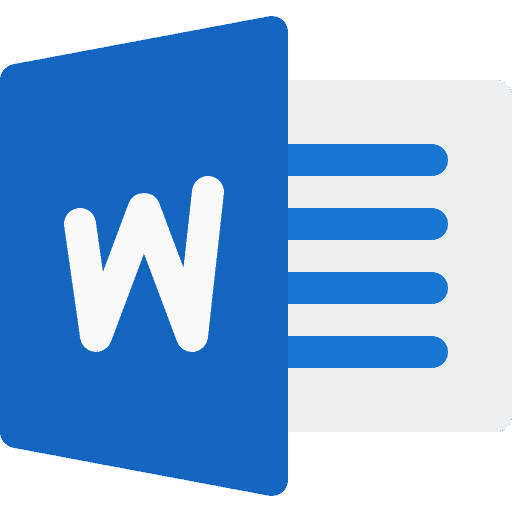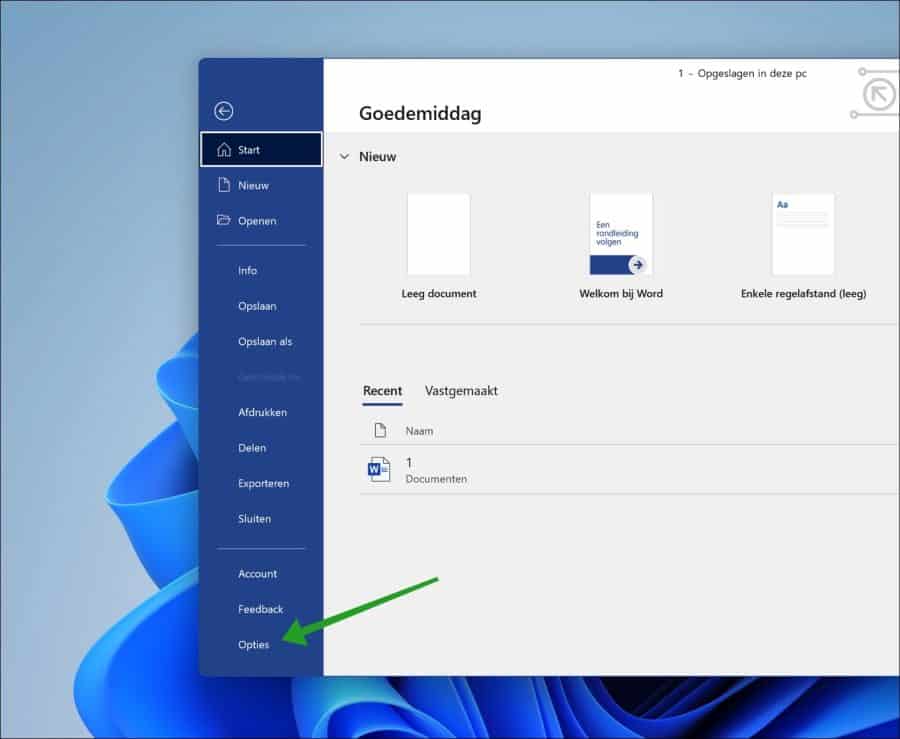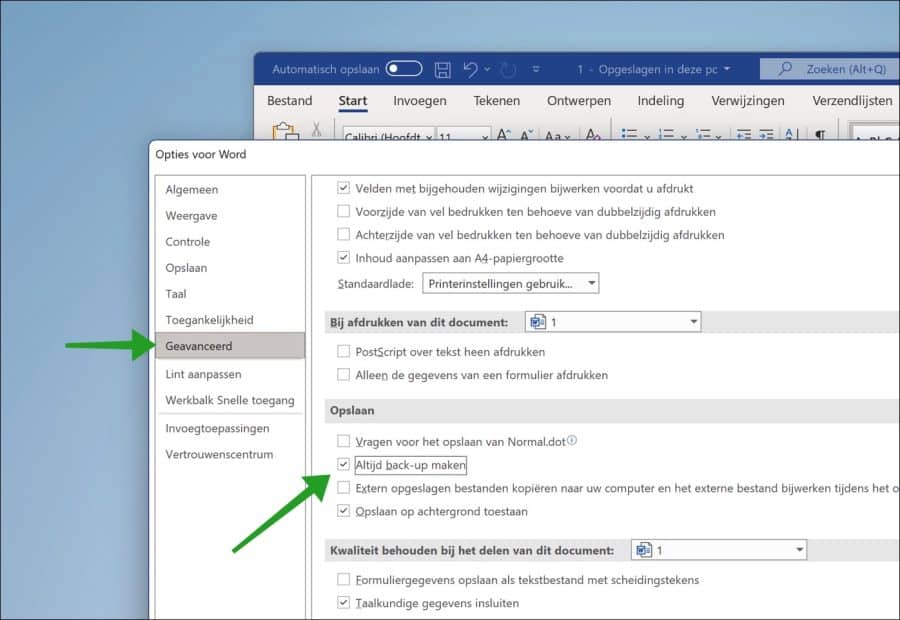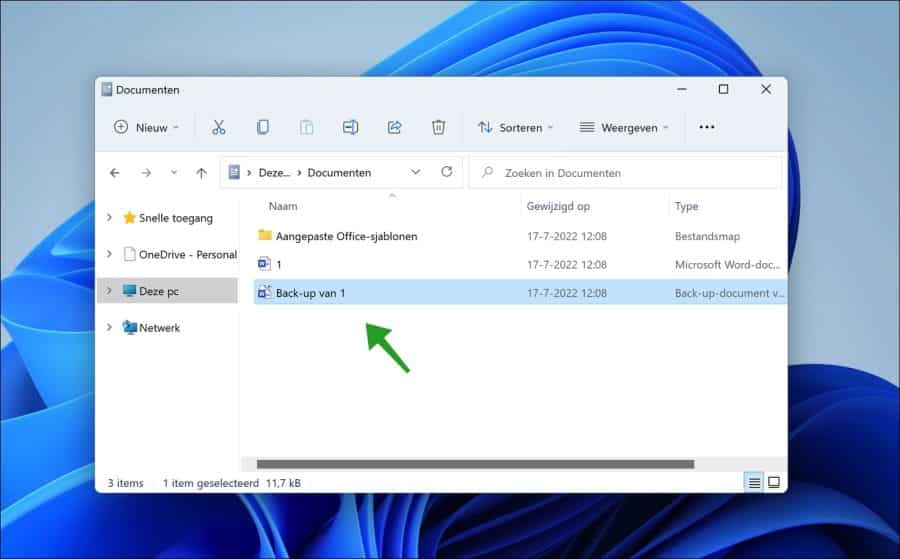Si está trabajando en un documento de Microsoft Word, no desea que se pierda. Para resolver este problema, Microsoft Word incluye una función para realizar una copia de seguridad de la versión anterior cada vez que guarda el documento.
Por lo tanto, cada ajuste que realice se guarda por separado en un nuevo documento. De esta manera obtendrás una copia de seguridad cada vez. Puede proteger esta copia de seguridad para poder volver siempre a una versión anterior del documento para el ajuste que ha realizado.
La copia de seguridad del documento solo se crea cada vez que haces clic en el botón "Guardar" en Microsoft Word.
Hacer una copia de seguridad automática de un documento de Word
Abra Microsoft Word. Si ha abierto un documento, haga clic en archivo y luego haga clic en "Opciones" en la parte inferior izquierda.
En las opciones de Word, haga clic en "Avanzado" en el menú de la izquierda y luego habilite la opción "Copia de seguridad siempre". Encontrarás esta opción en la columna “Guardar”.
Cada vez que guarda el documento, esta versión se guarda como copia de seguridad. En realidad, el archivo se guarda dos veces. Esto evita que Word guarde accidentalmente un cambio y provoque que el archivo anterior al cambio deje de estar disponible.
El nombre del archivo de esta copia de seguridad se guarda como "Copia de seguridad de" seguido del nombre que le dio al documento original.
espero que esto te ayude. ¡Gracias por leer!